在现代社会中,电脑已成为人们日常生活和工作中不可或缺的工具之一。然而,许多用户在使用电脑时,常常会遇到一个烦人的问题,那就是“电脑声音开着却没有声音”的情况。这不仅影响了我们的工作效率,也让我们在观看视频、听音乐时感到沮丧。为了帮助大家解决这个问题,本文将详细探讨可能的原因,并给出解决方法。
首先,出现“电脑声音开着却没有声音”的情况,最常见的原因之一是音频输出设备设置不当。很多用户可能在更新或安装新软件或硬件后,未能及时调整音频输出设备。要解决这个问题,用户可以按照以下步骤操作:右键单击任务栏右下角的音量图标,选择“播放设备”。在弹出的窗口中,确保所需的输出设备(如扬声器或耳机)被选中,并设置为默认设备。如果需要使用耳机,确保耳机插入正确的接口,并且没有损坏。
其次,音量的调节也是一个常见问题。有时用户会发现音量被调得太低或静音。它可能出现在系统的音量控制中,也可能是应用程序内部的音量设置(如视频播放器或音乐播放器)。因此,确保通过各种途径(包括系统音量和应用程序音量)调节音量,可以有效解决音量问题。
此外,驱动程序问题也常常导致电脑声音故障。在某些情况下,音频驱动程序老化或遭到损坏,都会造成声音无法输出的困境。用户可以通过以下步骤来解决此问题:打开“设备管理器”,找到“声音、视频和游戏控制器”栏,查看音频设备是否正常工作。如果出现黄色感叹号,说明驱动程序有问题,可以尝试更新驱动程序或者卸载后重启电脑,系统会自动重新安装驱动程序。
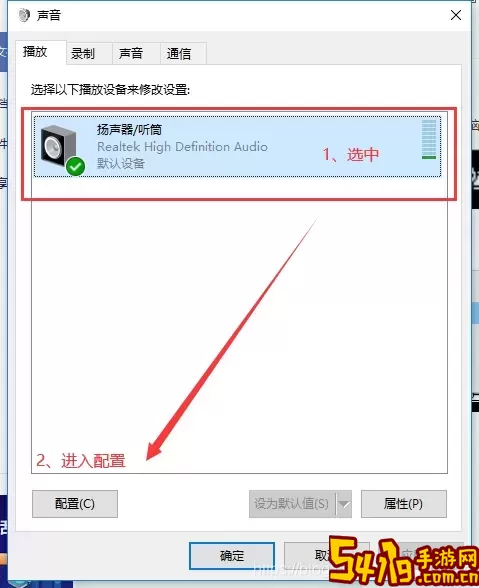
另外,检查系统是否存在“静音”模式也很重要。有些笔记本电脑专有的快捷键可能会随意开启静音模式,导致声音无法输出。检查键盘上是否有静音的快捷键,确保它处于关闭状态。同样,一些应用程序(如游戏、视频播放软件)的内部设置也可能影响声音输出,检查应用内部设置确保没有意外的静音选项被选择。
对于使用外部音频设备的用户,确保设备的连接良好也是至关重要的。比如,耳机或扬声器的插头是否牢靠,线缆是否损坏等。如果使用的是蓝牙耳机,则确认蓝牙功能已开启且设备之间的连接没有问题。重新连接或尝试使用其他输出设备也许能排除故障。
有时,系统更新或软件安装也会导致声音故障,尤其是对于一些老旧的电脑,可能会出现不兼容的现象。如果最近进行了系统更新,建议检查更新内容,看看有无与音频相关的已知问题。考虑还原到更新前的系统状态,或者通过更新最新补丁来解决问题。
最后,恶意软件或病毒感染也可能导致电脑音频系统功能异常。定期使用杀毒软件进行全盘扫描,确保系统的安全,避免不必要的损失。若问题依然存在,建议咨询专业技术人员或者前往维修点进行检查。
综上所述,面对“电脑声音开着却没有声音”的问题,用户可以从多个方面进行排查和解决。只需仔细检查音量设置、音频输出设备、驱动程序、连接状态以及软件设置,便能找到问题的根源并解决它。希望本文能帮助到您,让您的电脑音频恢复正常,让生活更加便利。